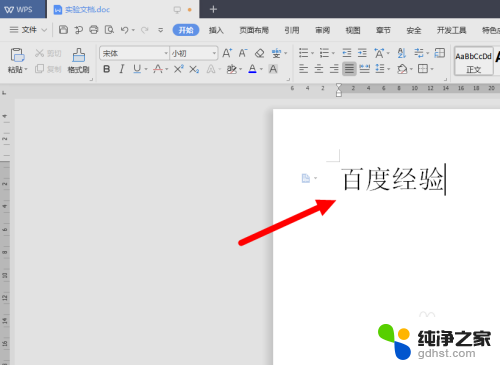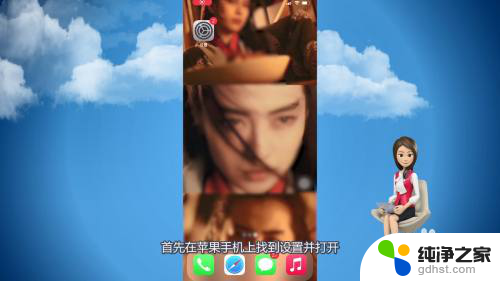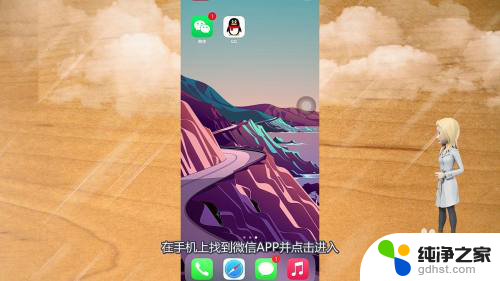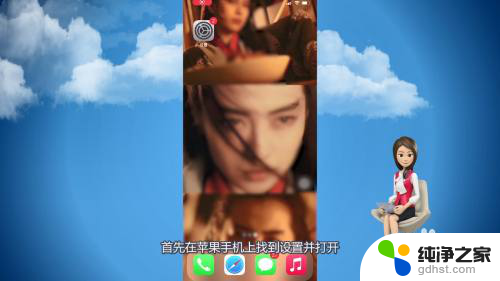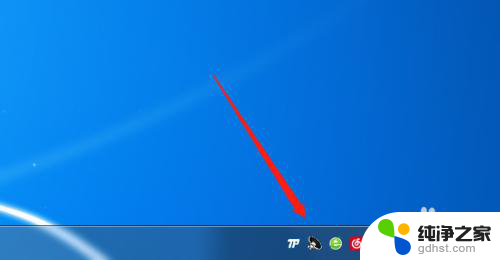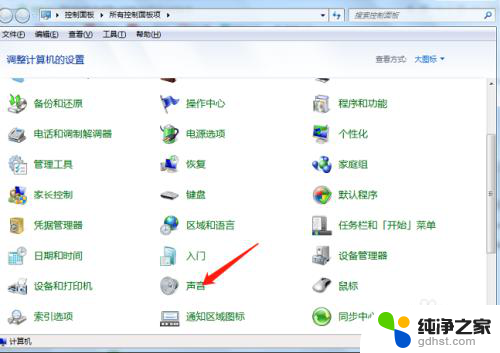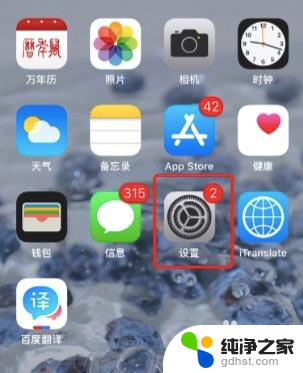调音台左右声道怎么调
在音频调音台上,左右声道的平衡调节是非常重要的一项任务,通过合理地调整左右声道的音量比例,可以让音频表现更加立体和清晰。而在电脑上进行左右声道的平衡调节同样十分重要。只有在合适的声道平衡下,我们才能获得更好的音频体验。接下来让我们一起来了解一下调音台左右声道和电脑左右声道的平衡调节方法。
具体方法:
1.打开声音设置对话框。这有两个方法来实现:
方法一:在任务栏里的扬声器图标(小喇叭)上单击右键,一旦弹出菜单。选择播放设备选项。
方法二:单击[开始]>[控制面板],在控制面板中找到声音图标。通过单击来打开声音设置对话框。
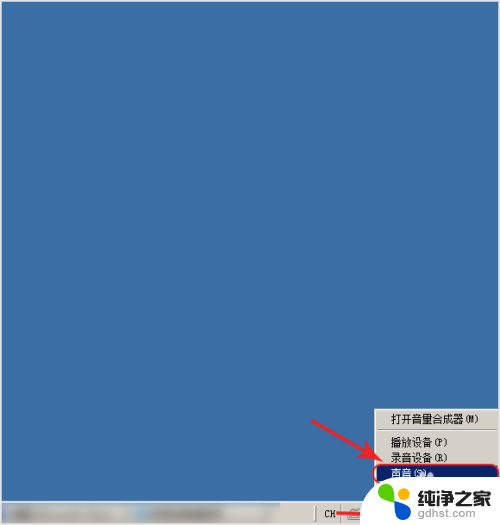
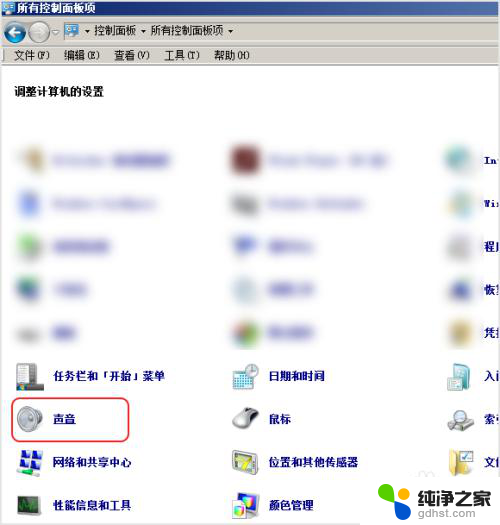
2.选择播放选项。在声音设置对话框中,单击播放选项卡。在出现的列表中选择播放设备类型来修改设置。播放设备包括扬声器、耳机等,如果修改耳机设置的话。你要把耳机插入耳机插孔以后才能出现更多的设置选项。

3.打开播放设备的属性面板。选择完播放设备以后,单击属性按钮。
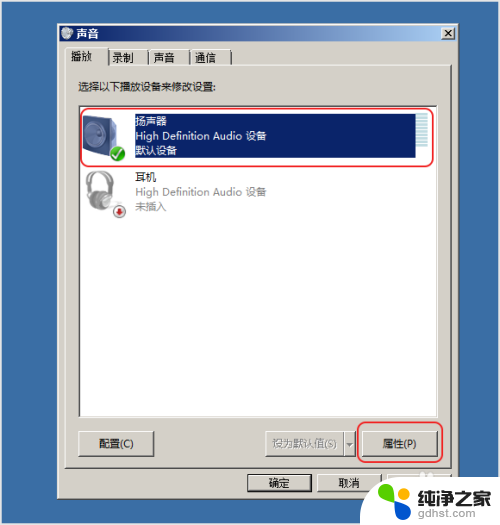
4.调整左右声道。一旦您点击“属性”,您将看到 “扬声器属性”或“耳机属性”对话框。 现在点击'级别'选项卡,点击'平衡'按钮。 一旦您点击了“平衡”按钮,您将看到一个对话框来调整左右声道的音量。您可以通过移动左前(或1)或右前(或2)的滑块来调节。最后点击确定就完成了。
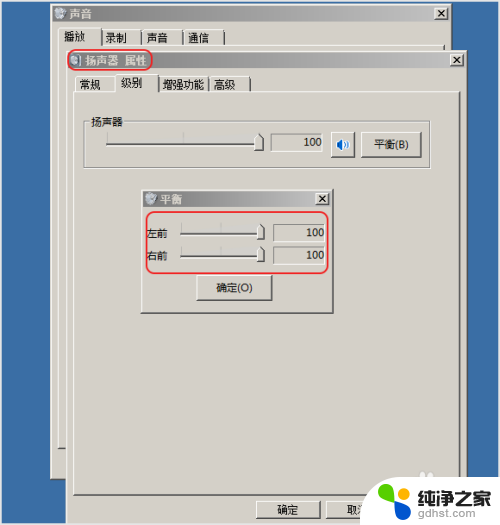
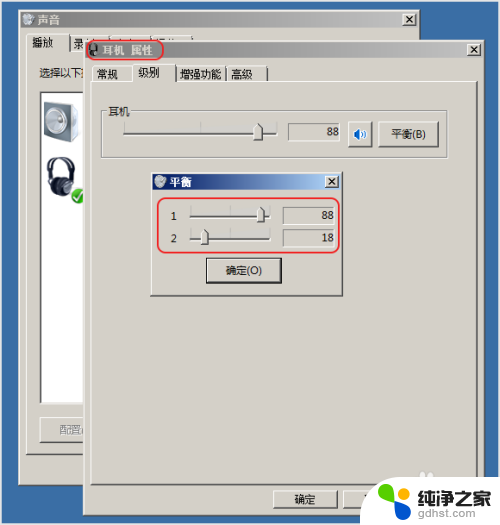
以上就是调音台左右声道的调整方法,如果有任何问题,请按照小编提供的步骤进行操作,希望这能对大家有所帮助。